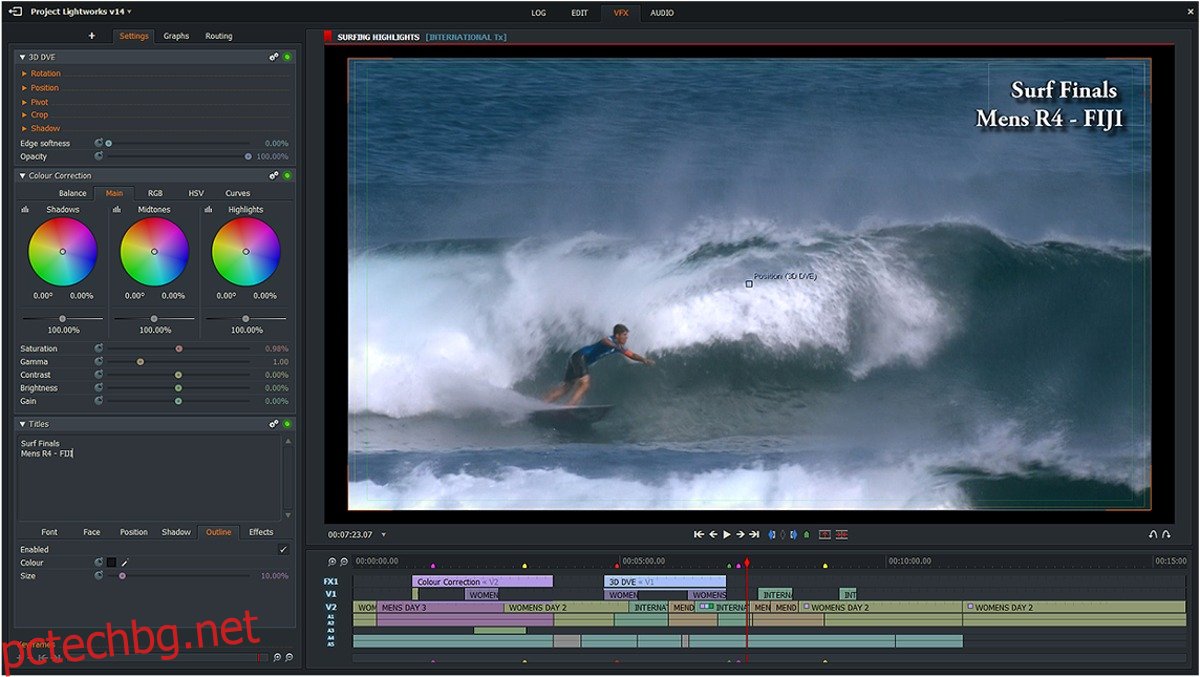Потребителите на Linux може да не могат да получат оригинално копие на Adobe Premiere, Sony Vegas или Final Cut Pro, но това не означава, че няма стандартни инструменти за редактиране на видео за Linux там. Представяйки Lightworks, това е стандартен в индустрията инструмент за визуално редактиране, който отговаря на работата.
ПРЕДУПРЕЖДЕНИЕ ЗА СПОЙЛЕР: Превъртете надолу и гледайте видеоурока в края на тази статия.
Lightworks има много различни функции, които потребителите могат да очакват с нетърпение, като опростен, лесен за навигация интерфейс, среда за редактиране на цял екран за работа без разсейване, страхотни визуални ефекти и огромна медийна библиотека без възнаграждения. Ето как да го инсталирате на Linux.
Забележка: за да получите всички функции на Lightworks на Linux, ще трябва да закупите членство. Можете да закупите месечен, годишен или доживотен лиценз. Доживотният лиценз струва $437, но ако възнамерявате да използвате софтуера дългосрочно, този лиценз е най-добрата сделка.
Съдържание
Инструкции за Ubuntu/Debian
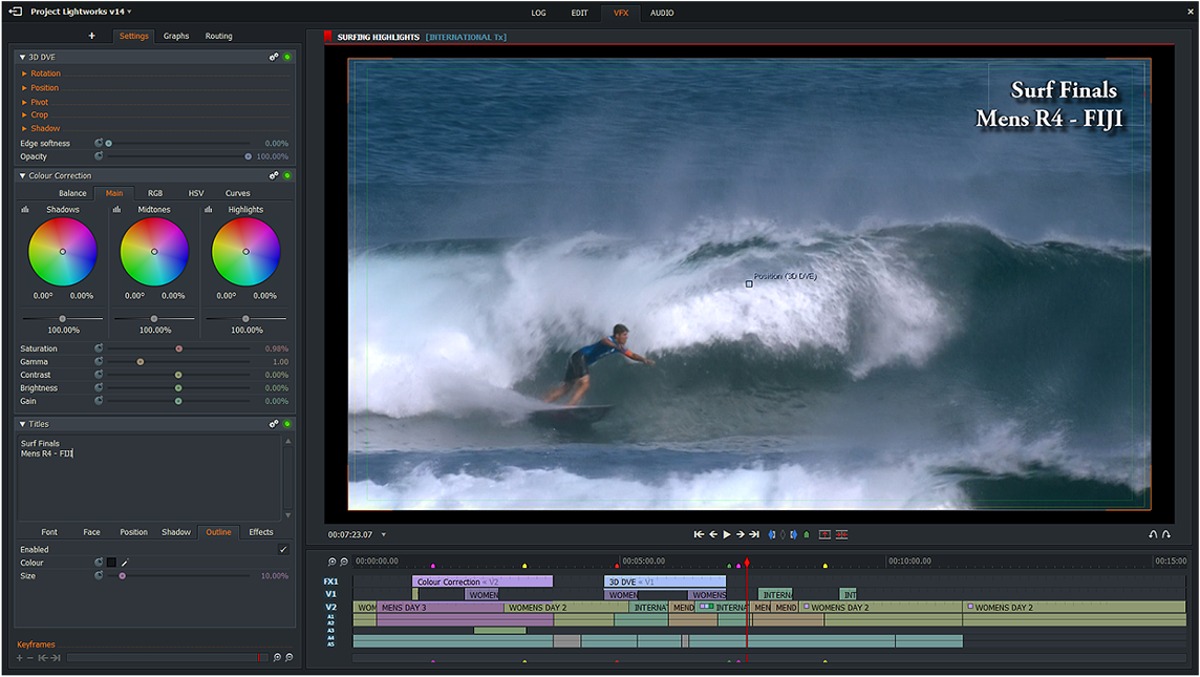
Основният начин за инсталиране на софтуера за редактиране на видео Lightworks за Linux е на Ubuntu, Debian и техните производни. За съжаление, тъй като Lightworks е частен собствен софтуер, потребителите няма да се възползват от инсталирането на софтуера директно от PPA или традиционното хранилище на Debian софтуер. Вместо това потребителите са инструктирани да излязат и да вземат пакетен файл на Debian и да го инсталират ръчно.
За да получите най-новия пакет Deb, щракнете върху тази връзка. Когато пакетът Debian приключи изтеглянето, отворете вашия файлов мениджър, щракнете двукратно върху DEB и го отворете в инсталатора на софтуера. Щракнете върху бутона „Инсталиране“ и въведете паролата си, за да започнете инсталацията.
Като алтернатива, отворете терминал и използвайте командата CD, за да преминете към директорията ~/Downloads. След това използвайте командата dpkg, за да стартирате инсталационния процес.
Забележка: Потребителите на Debian може да се наложи да заменят apt с apt-get.
cd ~/Downloads sudo dpkg -i lwks-*-amd64.deb
Dpkg трябва да инсталира Lightworks правилно, без грешки. Ако по някаква причина има грешка (като например липсващ файл на зависимост или два), ще можете бързо да коригирате грешката, като използвате apt install -f.
sudo apt install -f
Искате ли да деинсталирате инструмента за редактиране на видео Lightworks? Отворете софтуерния център на Ubuntu или инструмента за управление на пакети Debian Synaptic, потърсете „lwks“ или „light works“ и щракнете върху бутона за деинсталиране. Като алтернатива използвайте тази команда:
sudo apt remove lwks
Инструкции за Arch Linux
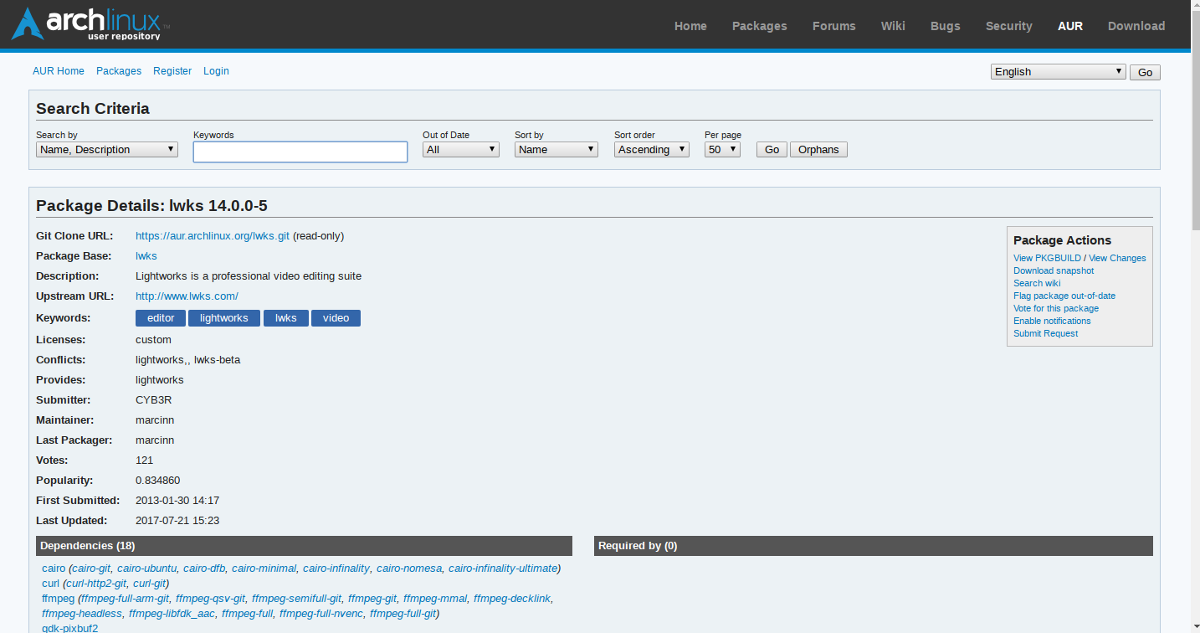
Въпреки че Arch Linux не е в официалния списък с поддържани дистрибуции за видеоредактора на Lightworks, това не означава, че няма начин да го накарате да работи. Ако сте потребител на Arch, който иска да използва този инструмент за редактиране на видео, следвайте тези инструкции. Първата стъпка е да инсталирате инструмента Git. Git е от съществено значение, тъй като ще позволи на потребителите бързо да вземат най-новия изходен код на AUR и да започнат процеса на изграждане. Инсталирайте Git с помощта на инструмента за опаковане на Pacman.
sudo pacman -S git
С инсталиран git, вземете най-новата моментна снимка на AUR на Lightworks:
git clone https://aur.archlinux.org/lwks.git
С помощта на командата CD въведете новоизтеглената папка AUR на Lightworks.
CD lwks
От тук ще трябва да изпълните командата makepkg. Тази команда ще стартира скрипт, който ефективно декомпилира най-новия файл на пакета на Debian, извлича изходния код и изгражда съвместим пакет Arch Linux. Не забравяйте да използвате флага -si с тази команда, тъй като тя ще каже на инструмента за опаковане на Pacman да изтегли всички зависимости, от които се нуждае редакторът на Lightworks. Зависимостите също са достъпни на този URL тук.
makepkg -si
Деинсталирайте инструмента за видеоредактор на Lightworks от Arch Linux, като предадете тази команда на мениджъра на пакети Pacman:
sudo pacman -R lwks
Инструкции на Fedora

Другият официален начин за инсталиране на инструмента за редактиране на видео Lightworks за Linux е с RPM файл. Основната операционна система, която Lightworks поддържа чрез RPM, е операционната система Fedora Linux. Ако обаче използвате операционна система, която инсталира пакетни файлове чрез RPM, софтуерът трябва да се инсталира.
За да инсталирате за Fedora, първо, вземете най-новия RPM файл от този линк тук. След като го изтеглите, отворете вашия файлов мениджър и щракнете двукратно върху RPM. Щракването върху RPM трябва да отвори софтуерния инструмент Gnome във Fedora. Кликнете върху „Инсталиране“ и въведете паролата си, за да завършите процеса.
Като алтернатива отворете прозорец на терминала и използвайте командата CD, за да преместите терминала в ~/Downloads. След това използвайте DNF, за да инсталирате Lightworks.
cd ~/Downloads sudo dnf install lwks-*-amd64.rpm
Трябва да деинсталирате софтуера Lightworks от вашия компютър Fedora? Потърсете „Lightworks“ или „lwks“ в Gnome Software и щракнете върху „деинсталиране“, за да го премахнете. В противен случай го премахнете с помощта на DNF:
sudo dnf remove lwks
Инструкции за Suse
Подобно на Fedora, OpenSUSE има поддръжка за RPM пакети, така че трябва да е възможно лесно да инсталирате Lightworks RPM пакета. Следвайте връзката за изтегляне и вземете пакета. След това отворете вашия файлов мениджър, щракнете двукратно върху RPM файла и го отворете с Gnome Software. Кликнете върху „инсталиране“ и въведете паролата си. Като алтернатива отворете терминал и използвайте zypper, за да го инсталирате.
cd ~/Downloads sudo zypper install lwks-*-amd64.rpm
Деинсталирайте Lightworks от Suse с тази команда:
sudo zypper uninstall lwks